最近因为某些原因,需要重装ubuntu,然后kicad也要重装,有版本兼容问题,也有导入自定义库的问题。在这里作个记录。
原版本:Ubuntu 16.04 KiCAD 5.1。
新系统是Ubuntu 18.04,默认安装的是KiCAD4.0,显然太老了,打不开5.1的项目文件。而KiCAD网站上的PPA也只提供了6.0的。
我仿照那个网站的命令,稍微改了一下版本号。
sudo add-apt-repository --yes ppa:kicad/kicad-5.1-releases
sudo apt update
sudo apt install --install-recommends kicad这样就能安装了。
装完后可以打开原来项目的pro文件,会提示一堆找不到的东西。这时你需要添加3个内容。
都在上方的Preference里。
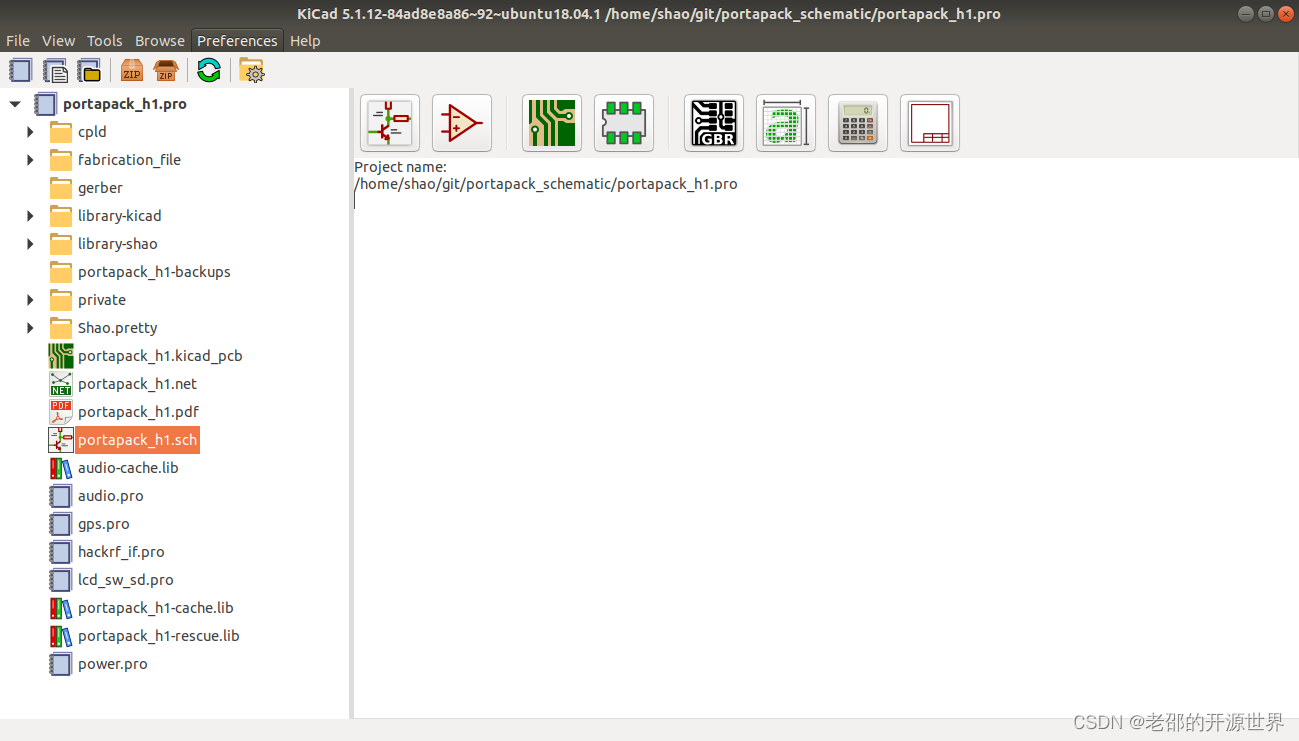
1.Configure Paths,要设置好环境变量,portapack项目的一个重要环境变量是KISBLIB,要设置为当前项目目录下的library-kicad文件夹。
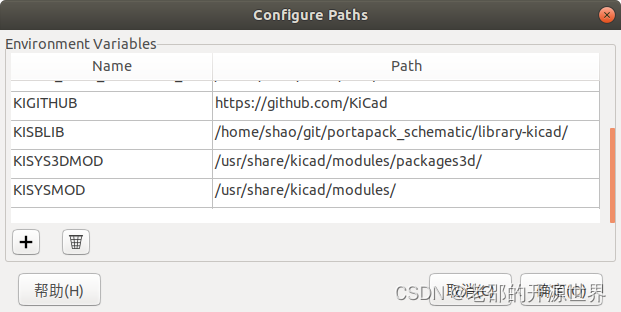
2.Manage Symbol Libraries,里面是符号库,到第二页的Project Specific Libraries里新建一项,把对应位置填进去即可。

3.Manage Footprint Libraries,里面是封装库,跟上面类似,也是到Project Specific Libraries里新增一项,然后填好本地封装库的位置就行。
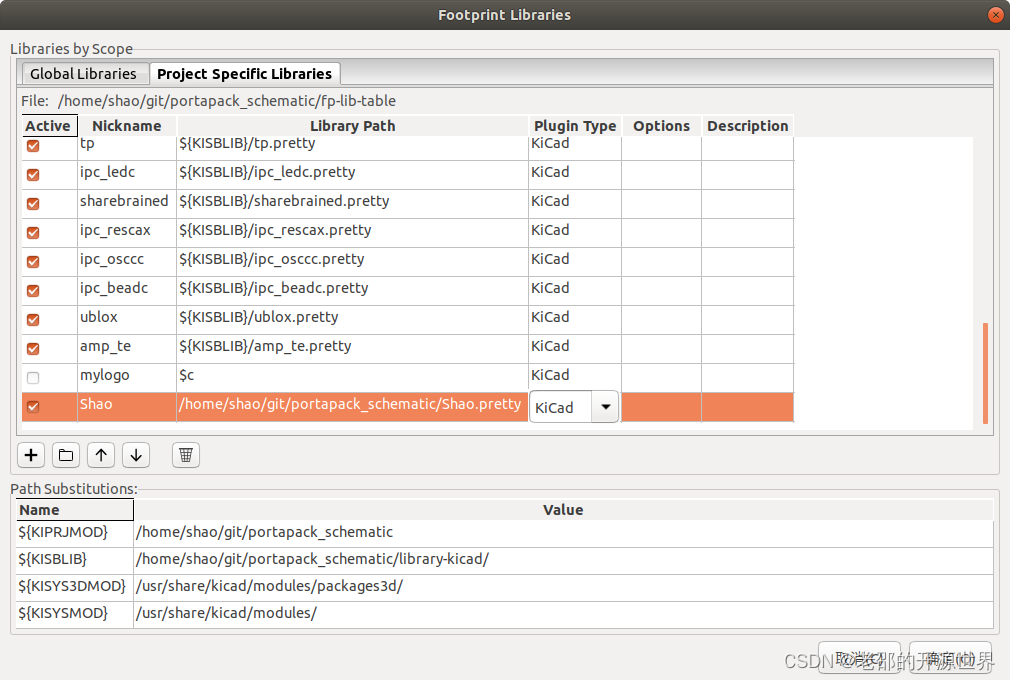
做完上面这些操作后,可以验证一下,先打开原理图以及PCB看看还是否报错,以及用原理图更新一下PCB看看会不会出问题。
然后在原理图里新增一个自己设计的芯片符号,并指定封装看看是否顺利。
新增符号很简单,在原理图编辑器里,右侧有一个Place symbol的图标,然后输入要加进去的器件型号。
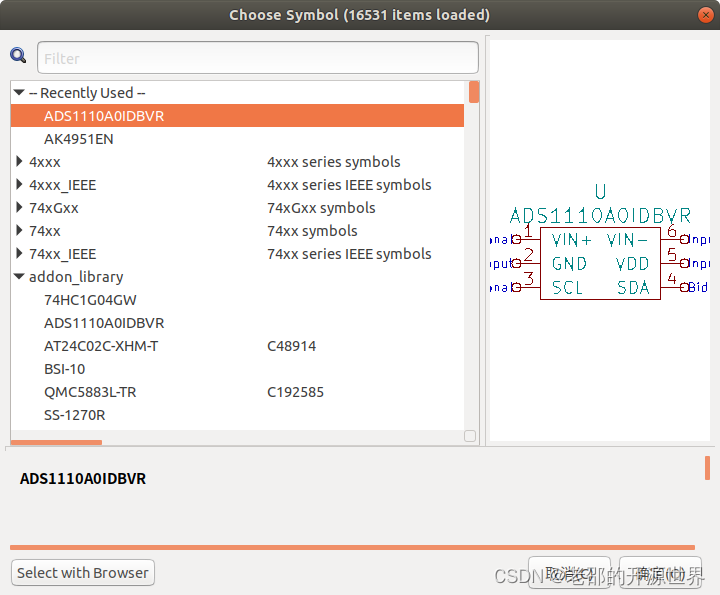
确定以后,再把鼠标对着这个器件,键盘按一下E键。会出现如下对话框。找到Footprint,按右边的灰色小图标。
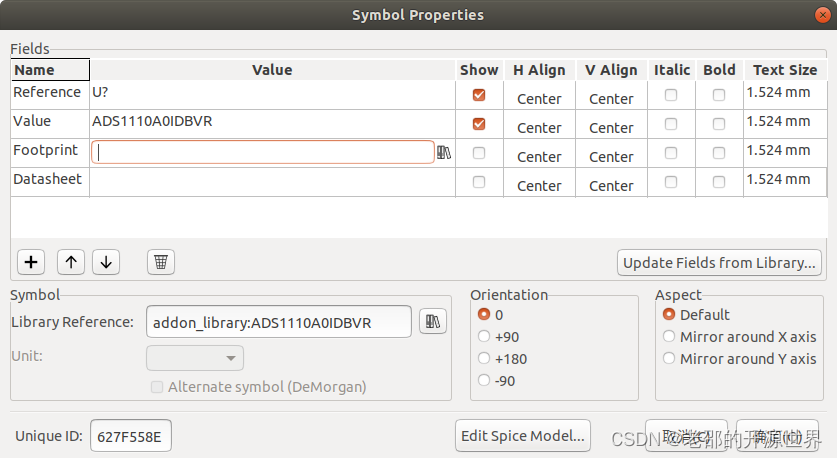
然后找到这个型号对应的封装,这个封装应该就是在之前新增的封装库下面,如果能出现正确的形状就没问题,如果有问题会有提示。
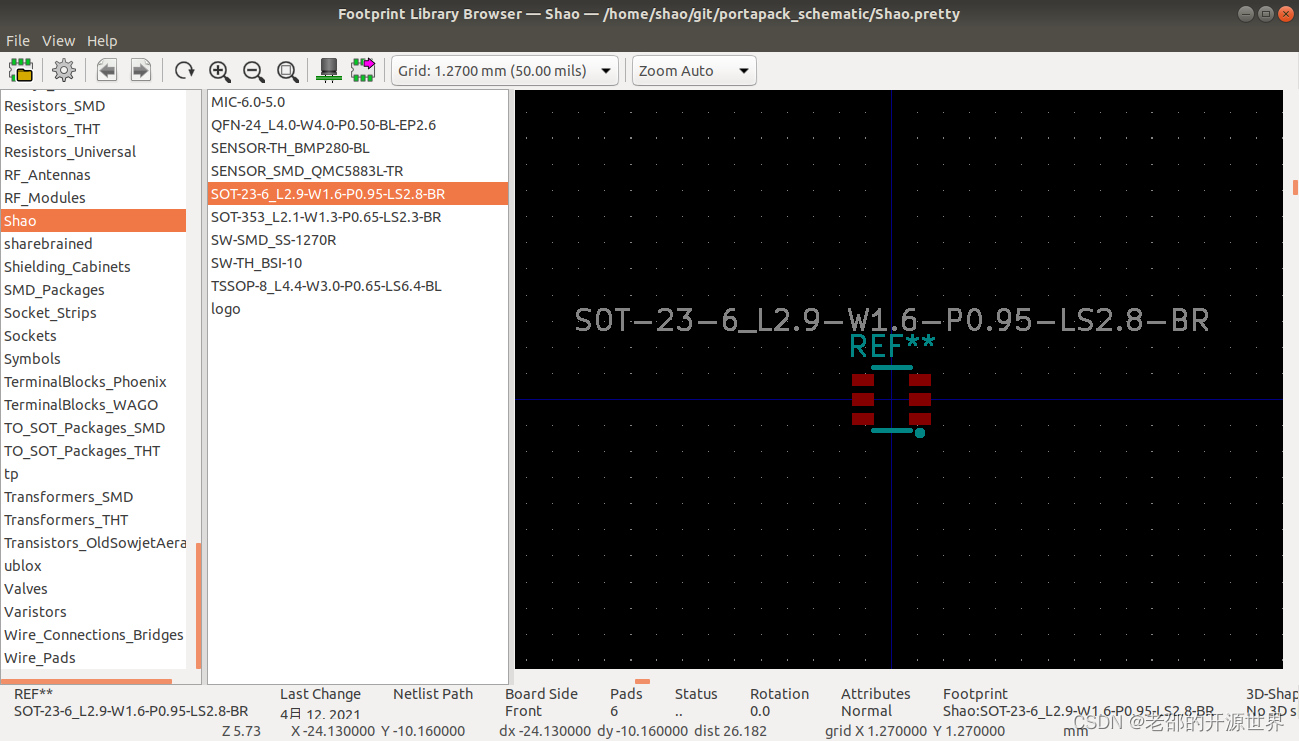
然后按下回车就指定好封装了。
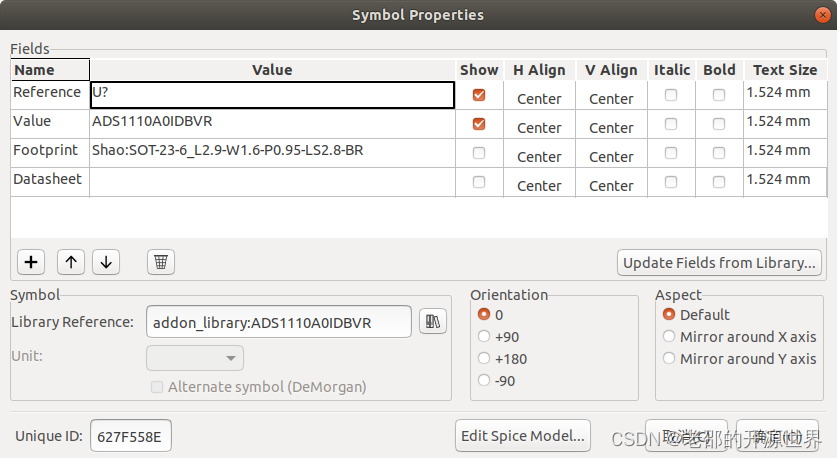
到目前为止,KiCAD就配置得差不多了。
后面还有个问题,KiCAD需要插件才能生成用于生产的文件,比如Gerber BOM和PickandPlace。这个需要第三方插件才行。需要重新安装这个插件。(Gerber可以不需要插件,但我还是喜欢用插件一次性生成。)
插件下载地址:
GitHub - xtoolbox/kicad_tools: Manufacture document generate tool for kicad.
使用方法:
1.直接用浏览器下载kicad_tools-master.zip到本地。
2.找到/usr/share/kicad/scripting/plugings文件夹下,新建文件夹kicad_tools
sudo mkdir kicad_tools3.把前面下载的zip包解压后,输入如下命令
sudo cp *.py /usr/share/kicad/scripting/plugins/kicad_tools/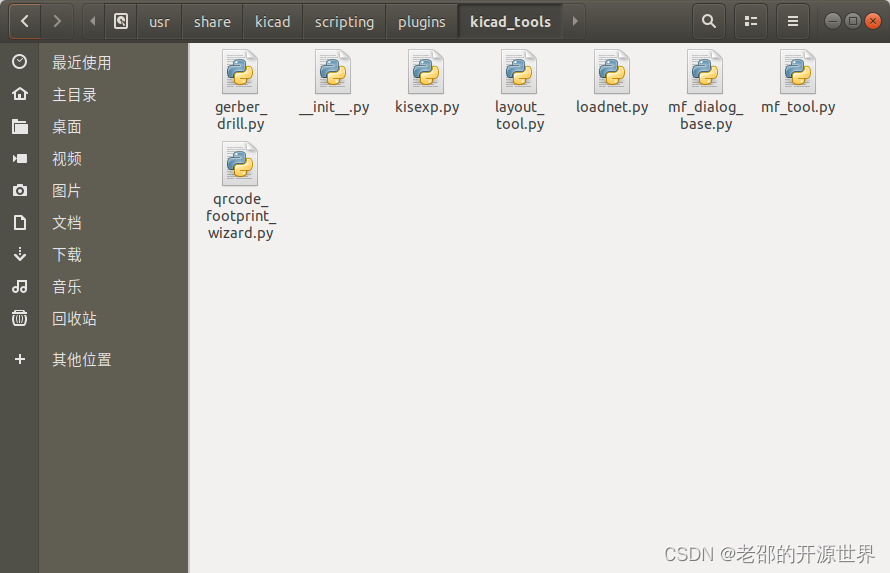
4.用kicad打开你的项目的pro文件,找到PCB,然后在[工具]->[外部工具]下执行Gen Manufacture Docs命令。

5.在弹出窗口中选择合适的选项,再点生成即可,不同选项的含义见github中的几个png图片。
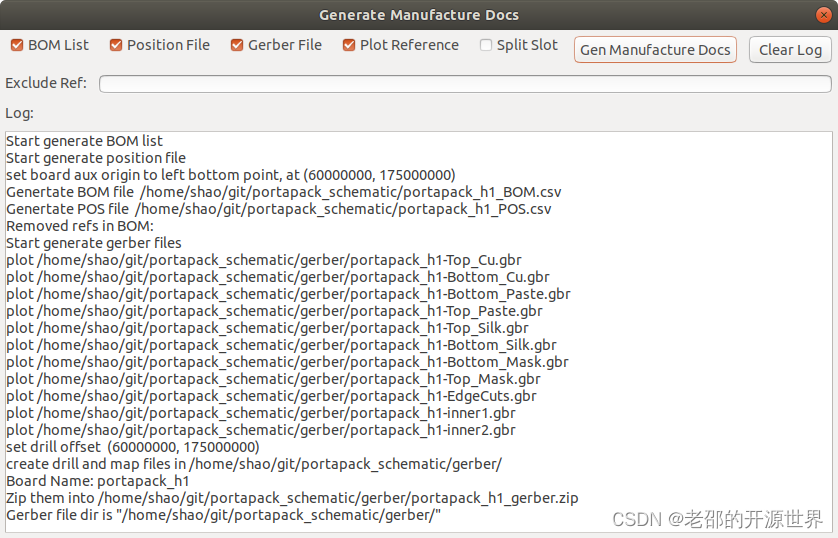
6.你可以根据生成结果中的信息找到你需要的几个文件,比如BOM.csv POS.csv和gerber.zip。
我推荐你在用这个脚本生成文件之前,先用kicad自带的gerber生成一遍,因为它会帮你自动铺铜和检测DRC。
Github程序有个提示值得留意:
GenMFDoc() 会改变电路板的钻孔原点。建议先用GenMFDoc()生成BOM文件和位置文件,再生成Gerber文件。
我用kicad的GerbView工具查看了新导出的和以前用于生产的文件,发现BOM和POS是完全一样的,但是比较gerber.zip时有点不一样,电路什么区别,主要是位置不一样。
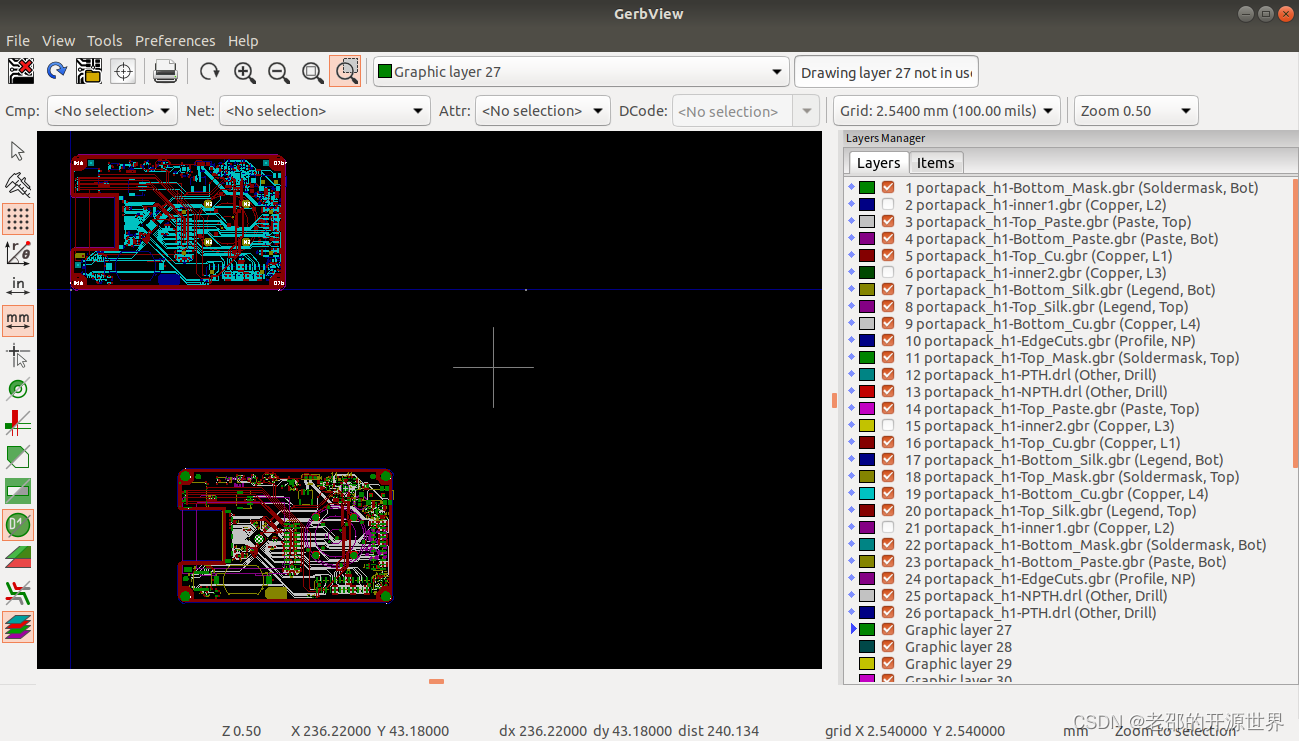
左上角是新导出的,右下角是旧的。但是我也比较了鼠标位置和POS,反而是新导出的gerber.zip与POS里的原件位置更相符一些(x一致,y符号取反),也许新导出的文件没有问题。